La plupart des joueurs Roblox ne sont pas étrangers aux codes d’erreur Roblox qui empêchent les utilisateurs de profiter de leurs expériences habituelles. Le code d’erreur 429 est l’un de ces codes d’erreur Roblox qui peut empêcher les joueurs de jouer au jeu. Voici tout ce que vous devez savoir sur la façon de corriger le code d’erreur 429 dans Roblox.
Comment réparer le code d’erreur 429 dans Roblox
Pour corriger le code d’erreur 429 dans Roblox, vous devez d’abord déterminer pourquoi vous obtenez l’erreur. Habituellement, lorsque les joueurs rencontrent le code d’erreur 429, leur compte fait trop de demandes. Parfois, les comptes font trop de demandes en raison des extensions de navigateur, nous vous recommandons donc de désactiver celles que vous pourriez avoir. Si la désactivation des extensions de navigateur ne supprime pas le code d’erreur 429, essayez les autres étapes de dépannage répertoriées ci-dessous :
En relation: Comment réparer le code d’erreur Roblox 524
- Redémarrez/réinstallez Roblox.
- Remplacez le serveur DNS par 8.8.8.8 et 8.8.4.4
- Utilisez un VPN ou attendez que les problèmes passent.
Une autre solution que vous pouvez essayer consiste à vider le cache et les cookies de votre navigateur, puis à redémarrer ou à réinitialiser Roblox. Redémarrer votre routeur en débranchant et en rebranchant les fils à l’arrière peut également aider à corriger le code d’erreur 429 dans certaines circonstances.
Comment réinitialiser l’adresse DNS pour corriger le code d’erreur Roblox 429
Changer votre adresse DNS est une solution potentiellement facile pour résoudre le code d’erreur 429. Pour changer votre adresse DNS, maintenez les touches R et Windows enfoncées. Si vous ne connaissez pas la touche Windows, c’est le symbole étrange à côté de la touche qui dit Alt. Après avoir maintenu les deux touches enfoncées, une zone de saisie apparaîtra à l’écran. Copiez et collez control.exe dans cette boîte et appuyez sur le bouton OK. Ensuite, vous devez sélectionner Réseau et Internet dans le menu qui s’ouvrira peu après.
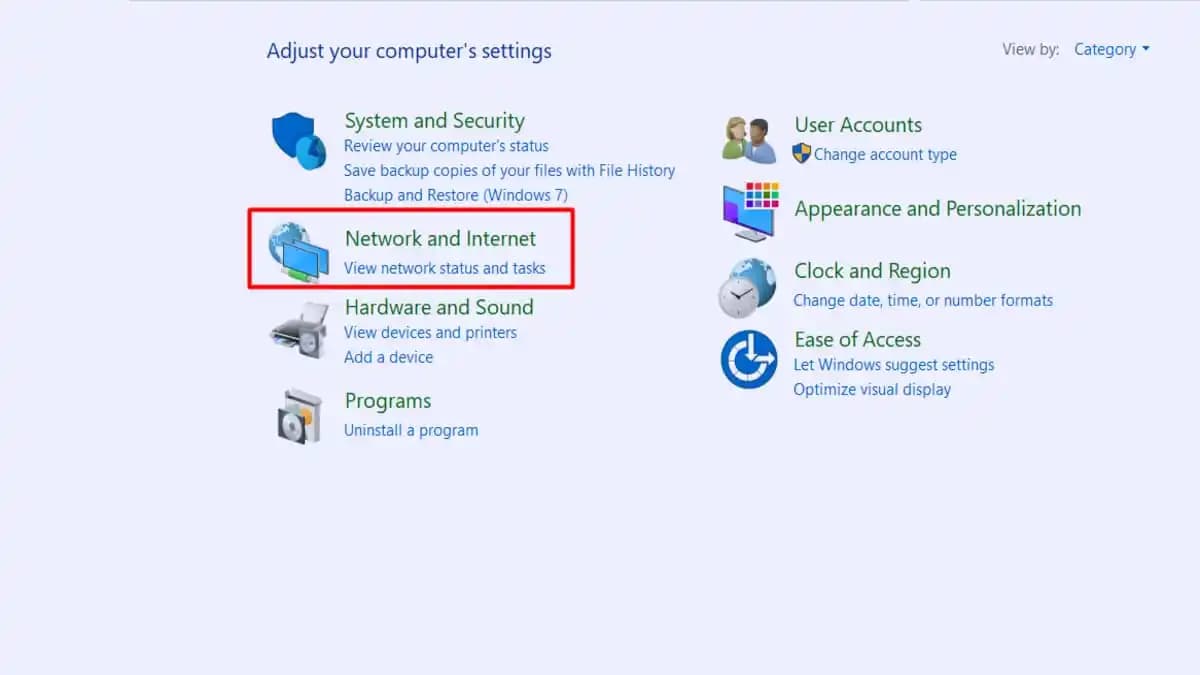 Capture d’écran par astucejeuxps4
Capture d’écran par astucejeuxps4
Dans le menu suivant, sélectionnez modifier les paramètres de l’adaptateur et cliquez avec le bouton droit sur votre adaptateur ou votre réseau actuel et sélectionnez les propriétés comme indiqué ci-dessous :
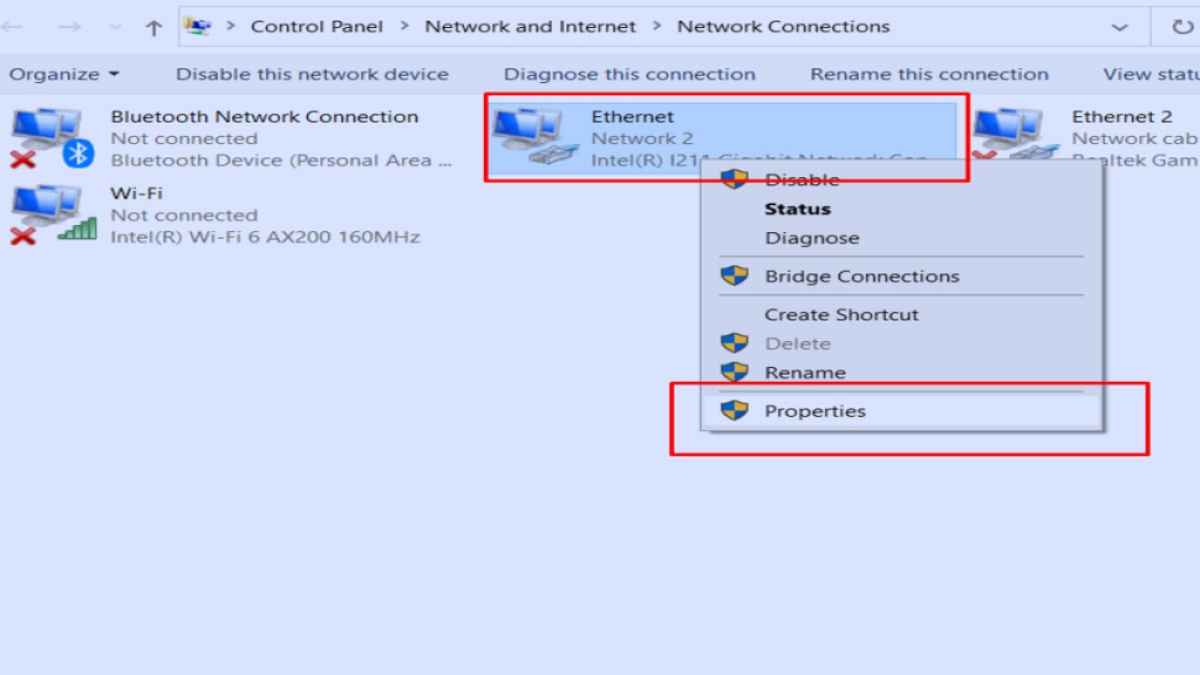 Capture d’écran par astucejeuxps4
Capture d’écran par astucejeuxps4
Après avoir sélectionné les propriétés, dans la petite fenêtre d’onglet qui apparaît après, ajoutez une coche à côté de Internet Protocol Version 4 (TCP/IPv4). Mettez en surbrillance Internet Protocol Version 4 (TCP/IPv4) et sélectionnez ensuite l’option Propriétés. Dans le menu suivant, changez votre serveur DNS préféré en 8.8.8.8 et votre serveur DNS alternatif en 8.8.4.4, comme indiqué dans l’image ci-dessous.
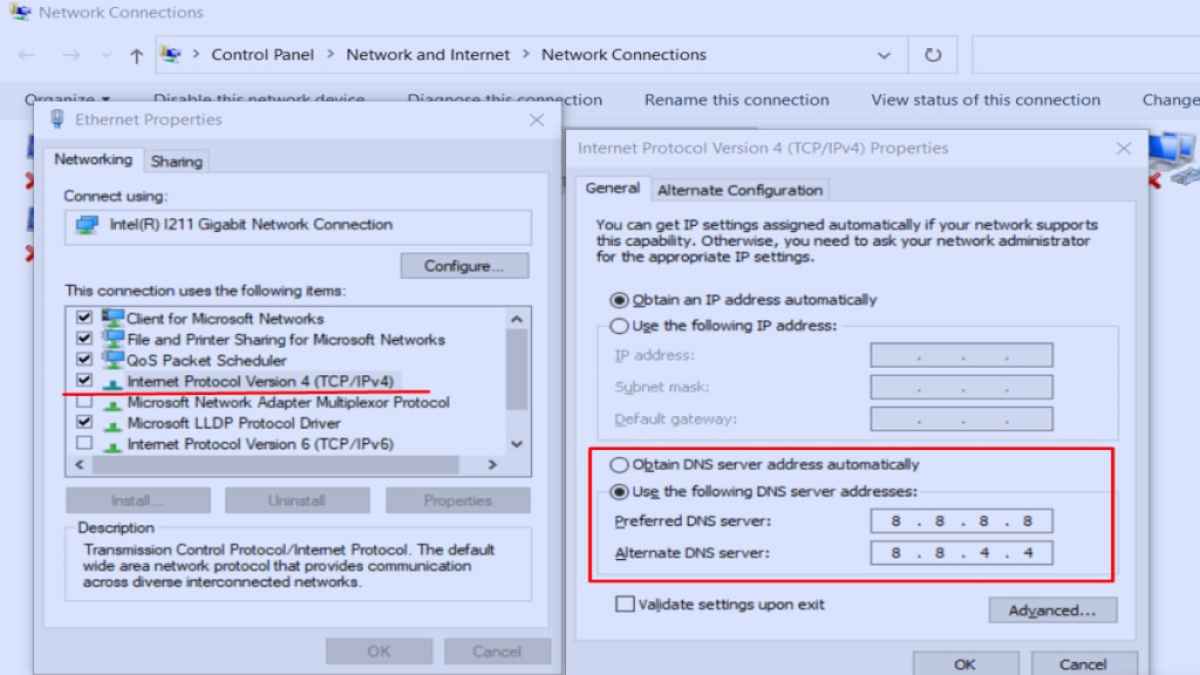 Capture d’écran par astucejeuxps4
Capture d’écran par astucejeuxps4
Pour en savoir plus sur Roblox, chez astucejeuxps4, nous vous proposons des contenus tels que Roblox Rocash Codes (avril 2023) et Roblox : Free Hair for Boys & Girls !.
